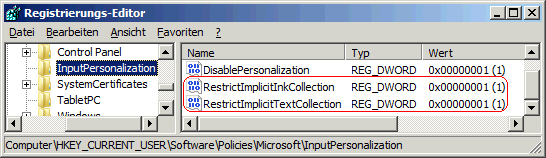|
Das automatisches Lernen der Handschrifterkennung ermöglicht dem Benutzer das Sammeln und Speichern von Text und/oder Freihandeingaben, um dessen Erkennung der Handschrift spürbar zu verbessern. Alle Daten, die dabei gesammelt wurden, werden im Benutzerprofil gespeichert und nicht an Microsoft gesendet. Zu den gesammelten Texten gehören u.a. alle ausgehenden Nachrichten in Windows Mail und die URLs aus dem Browserverlauf. Das automatische Lernen kann auf der Registerkarte "Handschrifterkennung" im Dialogfeld "Tablet PC-Einstellungen" ein- und ausgeschalten werden. Mit dieser Richtlinieneinstellung kann die Komponente für das automatischen Lernen der Handschrifterkennungsanpassung konfiguriert werden. Ein Benutzer kann die vorgegeben Einstellung nicht mehr ändern.
So geht's:
- Starten Sie ...\windows\regedit.exe bzw. ...\winnt\regedt32.exe.
- Klicken Sie sich durch folgende Schlüssel (Ordner) hindurch:
HKEY_CURRENT_USER
Software
Policies
Microsoft
InputPersonalization
Falls die letzten Schlüssel noch nicht existieren, dann müssen Sie diese erstellen. Dazu klicken Sie mit der rechten Maustaste in das rechte Fenster. Im Kontextmenü wählen Sie "Neu" > "Schlüssel".
- Doppelklicken Sie auf den Schlüssel "RestrictImplicitTextCollection".
Falls dieser Schlüssel noch nicht existiert, dann müssen Sie ihn erstellen. Dazu klicken Sie mit der rechten Maustaste in das rechte Fenster. Im Kontextmenü wählen Sie "Neu" > "DWORD-Wert" (REG_DWORD). Als Schlüsselnamen geben Sie "RestrictImplicitTextCollection" ein.
- Ändern Sie den Wert ggf. auf "0" (aktiviert) oder "1" (deaktiviert).
- Doppelklicken Sie auf den Schlüssel "RestrictImplicitInkCollection". (REG_DWORD)
Falls dieser Schlüssel noch nicht existiert, dann müssen Sie ihn erstellen.
- Ändern Sie den Wert ggf. auf "0" (aktiviert) oder "1" (deaktiviert).
- Die Änderungen werden ggf. erst nach einem Neustart aktiv.
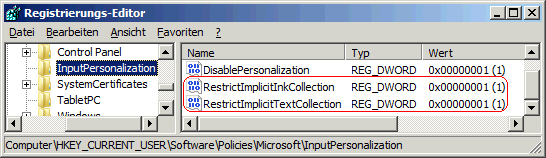
Hinweise:
- RestrictImplicitTextCollection:
0 = Das automatische Lernen von Text wird aktiviert. Der Benutzer kann die Einstellung nicht ändern.
1 = Das automatische Lernen von Text wird deaktiviert. Der Benutzer kann die Einstellung nicht ändern.
- RestrictImplicitInkCollection:
0 = Das automatische Lernen von Freihandeingaben wird aktiviert. Der Benutzer kann die Einstellung nicht ändern.
1 = Das automatische Lernen von Freihandeingaben wird deaktiviert. Der Benutzer kann die Einstellung nicht ändern.
- Damit der Benutzer die Einstellungen in der Systemsteuerung wieder selbst konfigurieren kann, müssen Sie die Schlüssel "RestrictImplicitTextCollection" und "RestrictImplicitInkCollection" wiederum löschen. Klicken Sie dazu auf die Schlüssel und drücken die Taste "Entf".
- Ändern Sie bitte nichts anderes in der Registrierungsdatei. Dies kann zur Folge haben, dass Windows und/oder Anwendungsprogramme nicht mehr richtig arbeiten.
Querverweis:
|